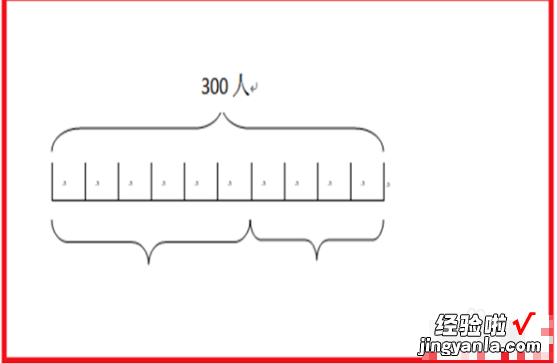经验直达:
- word中怎么绘制带有刻度的尺子
- word怎么画带刻度的坐标轴
- 如何在word中画带刻度的线段图
一、word中怎么绘制带有刻度的尺子
绘制带有刻度的尺子还有刻度的尺寸,用AutoCAD是最准确的 。但WORD也同样可以绘制 。大家可以练习一下 。(注明一下,本人做的标尺有点问题,但方法没有问题,不想重新截图,见谅)
1、打开Word , 在绘图工具中选择直线命令,如图所示 。
2、按住SHIFT不动绘制如图的直线,大小大致如图 。
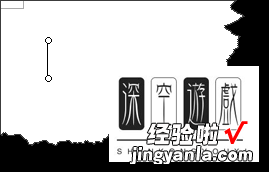
3、选择刚刚绘制的直线,再ctrl c,再ctrl V,复制一个直线,再适当将复制出来的直线缩小 , 如图所示 。
4、再选择3个一样大小的直线,如图所示 。
5、再在绘制工具栏中选择选择对象命令 。如图所示 。
6、拖动一个选框,将所有的对象全部选择 。
7、如图在绘图工具栏中对齐或分布选择顶端对齐
8、这个时候已经达到刻度尺的一部分了,选择这个选择所有对象 。如图所示 。
9、再再ctrl c , 再ctrl V,复制这一部分对象 。再通过移动工具,在移动的时候大家配合ctrl键进行微调 。
10、如此反复操作达到刻度尺的雏形 。
11、再使用文本框输入数字,双击文本框,在设置文本框格式窗口中将填充颜色和线条颜色都设置成无 。
12、再反复操作将所有增加文本框的 , 达到如图的效果 。
13、再使用选择对象命令,将所有对象选择 。
14、右击在弹出的菜单中选择组合命令,将所有对象组合成一个对象 。
二、word怎么画带刻度的坐标轴
如下:
工具/原料:联想小新Air14、windows10、word2020.
1、找到“插入>形状”,选中其中的“箭头”,绘制出一个箭头 。
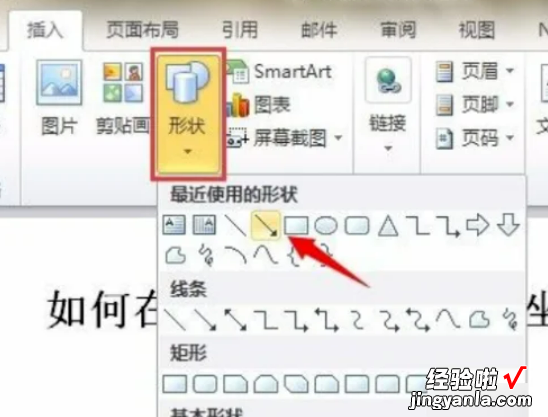
2、点击工具属性,将其设置为“黑色带阴影” 。
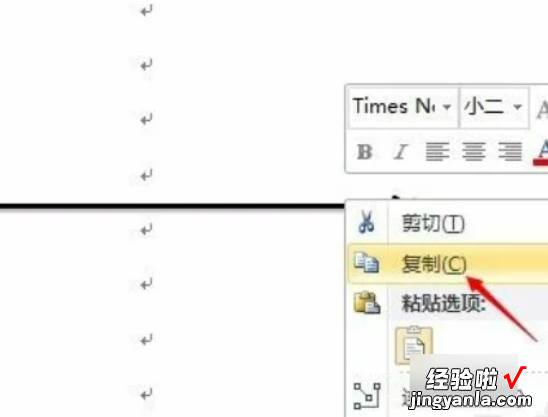
3、单击箭头,“复制”并“粘贴”出另一个箭头 。
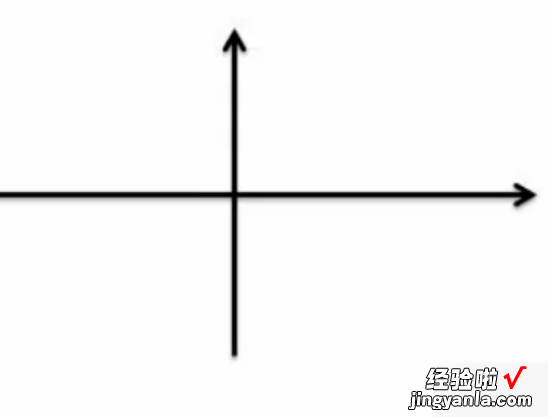
4、利用“插入>文本框”工具 , 在箭头上输入一个“y”字母 。
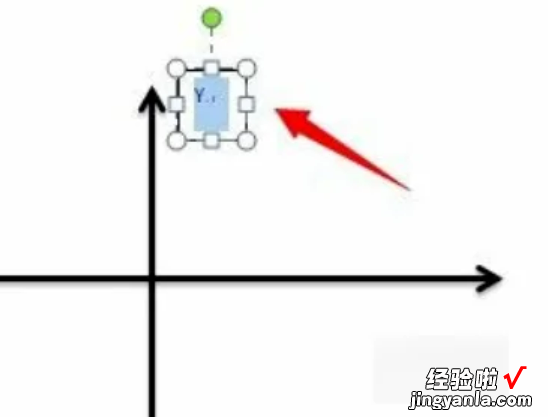
5、右键单击文本框 , 选择“设置形状模式”选项 , 将其设置为“无线条、无填充” 。
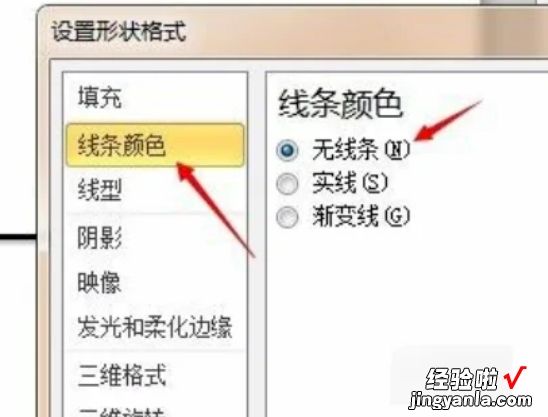
6、利用“形状”栏中的短线绘制出坐标轴上的刻度最终 , 即可完成word文档中坐标轴的绘制 。
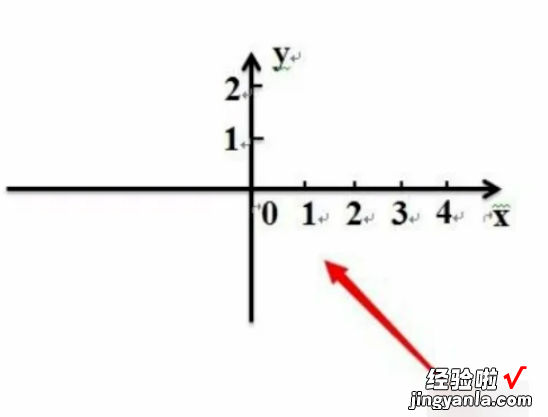
三、如何在word中画带刻度的线段图
在word中画带刻度的线段图具体步骤:
1、打开word空白文档,找到插入,单击一下 , 找到表格,再单击一下 。
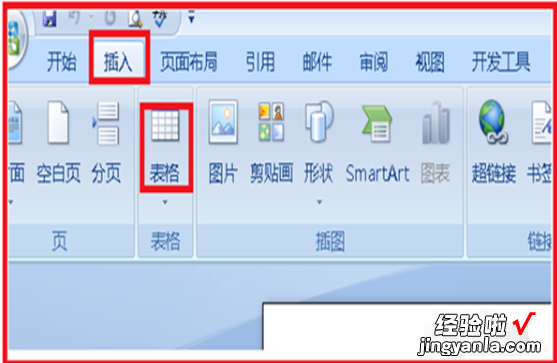
2、选择一行表格,至于多少行 , 根据自己的需要进行选择 。
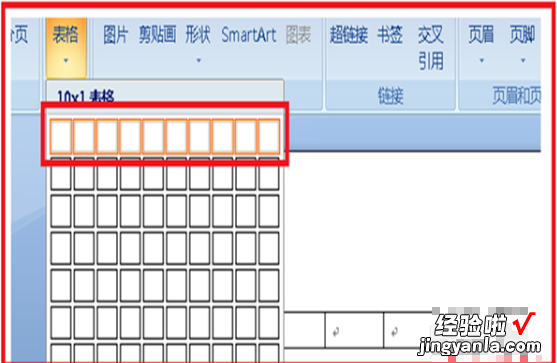
3、插入的表格出现在空白文档中,单击选中全部表格 , 单击右键,找到表格属性,单击表格属性 。
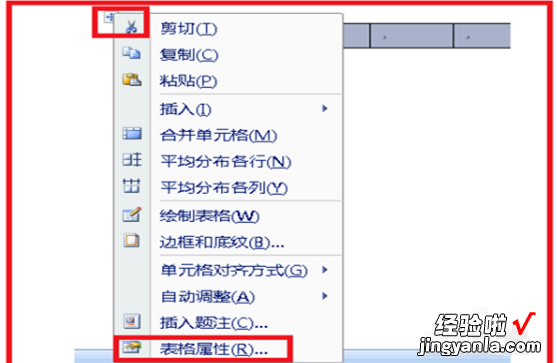
4、单击列,设置表格的宽度 , 看看怎么合适怎么美观输入合适的数字,单击下方的确定 。
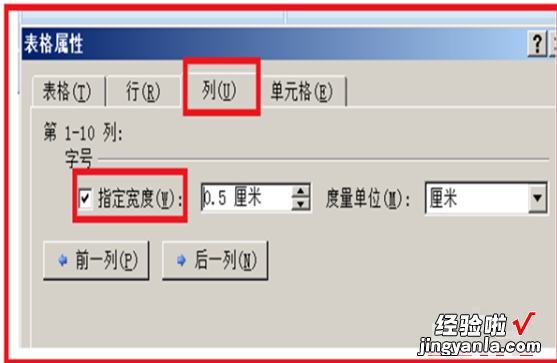
5、设置确定后,会看到表格宽度变了 , 这时候再单击表格左上角的一个全部选中的标志,单击后,在右上侧就会出现一个橡皮的标志擦除,单击一下擦除 。用橡皮擦除表格的上线,就成了线段图 。这样比单个绘制要快许多 。
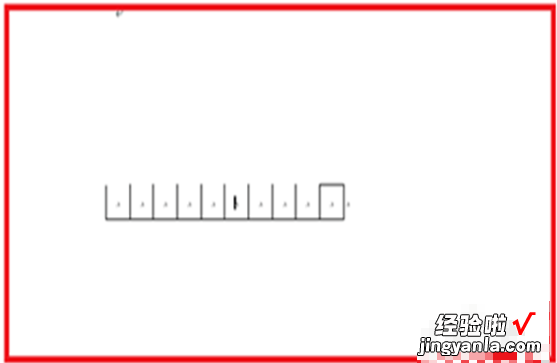

6、然后再找到插入,单击一下插入,找到形状,单击一下,找到中括号的形状,单击一下 。
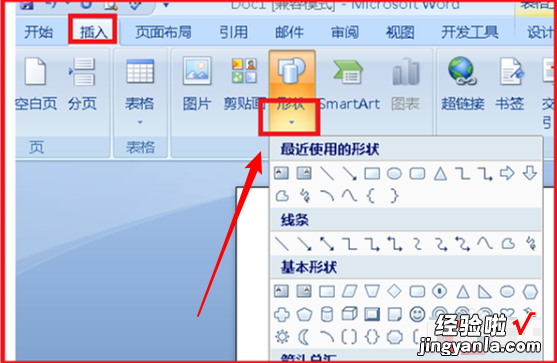
【word里面怎么画刻度 word中怎么绘制带有刻度的尺子】7、线条出现在文档中,单击选中线条,单击右键,单击复制,在文档的其它空白部位,再单击右键,单击粘贴 , 多复制粘贴这样的线条,备用 。
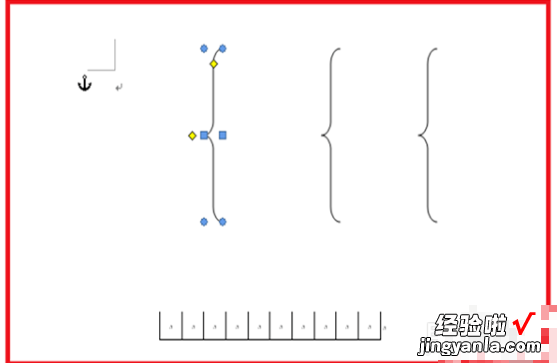
8、选中线条,旋转,拖动,把线条拖到制定的位置,拉伸 , 变形大小合适为止,如果不出现旋转的标志,可以先拉伸一下,就出现了 。
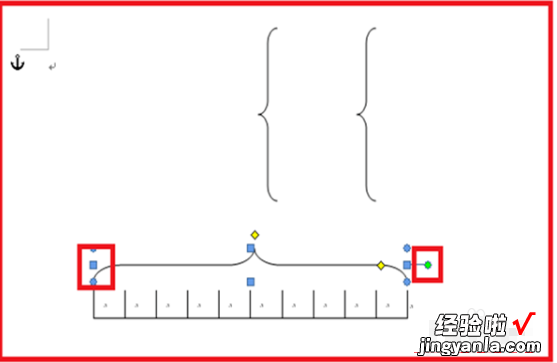
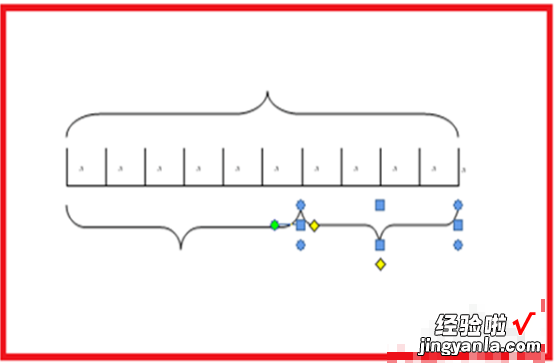
9、然后开始在线条的上方还有下方输入具体的数学数字,还是单击插入,单击文本框,在文本框中输入数字,单击文本框选中 , 单击右键,找到设置文本框格式 。
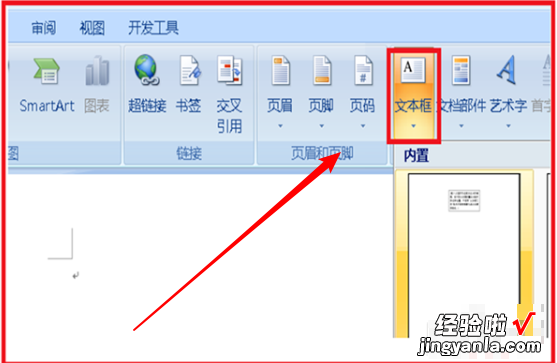
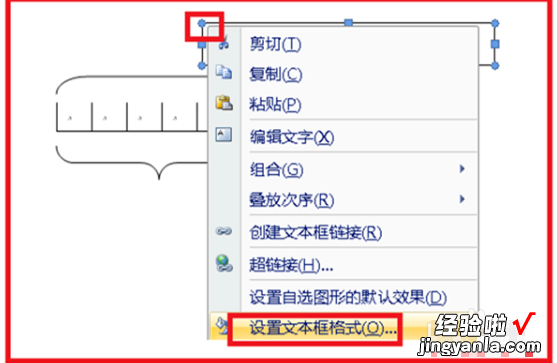
10、在线条的颜色后面,单击一下黑色小三角,选择无颜色,单击一下 , 单击确定,这样文本框就没有颜色了 。只看到输入的数学数字了 。相同的办法输入其它的数字就可以了 。